Unakzeptable WI -FI -Netzwerksicherheitsschlüssel in Windows 10 - Ursachen und möglichen Lösungen
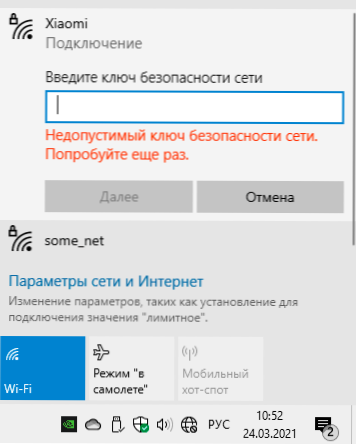
- 3814
- 966
- Kenny Birkemeyer
Ein häufiger Fehler bei der Verbindung zu WI -FI in Windows 10 - "Inakzeptabler Netzwerksicherheitsschlüssel. Versuchen Sie es nochmal". Im allgemeinen Fall spricht der Fehler von dem fälschlicherweise eingeführten WI -FI -Kennwort (was ist der Netzwerksicherheitsschlüssel). Die Situation ist jedoch so, dass einige Benutzer manchmal denselben Computer mit diesem Schlüssel verbinden und manchmal den angegebenen Fehler melden können. oder nicht eine Verbindung herstellen, während alle anderen Geräte ordnungsgemäß mit demselben Passwort funktionieren.
In dieser Anweisung werden wir ausführlich die möglichen Gründe berücksichtigen, dass er bei der Verbindung mit Wi-Fi Windows 10 über den inakzeptablen Netzwerksicherheitsschlüssel und über mögliche Möglichkeiten zur Behebung des Problems schreibt.
- Standardgründe für Fehler und Lösungsoptionen
- Inakzeptable Wi-Fi-Netzwerksicherheitsschlüssel mit dem richtigen Kennwort
Standardgründe für Fehler und Lösungsoptionen
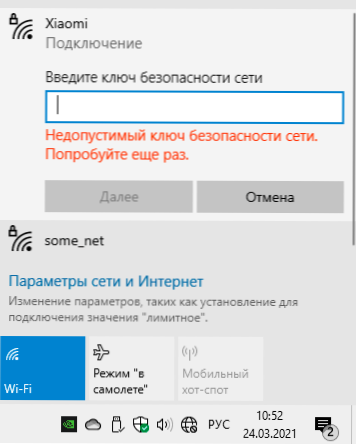
Wie oben erwähnt, sollten Sie diese Option unbedingt anhand Ihres WI -FI -Netzwerks das erste dieser Gründe finden - das fälschlicherweise eingegebene Passwort in Ihrem WI -FI -Netzwerk:
- Klicken Sie nach Eingabe des Passwort. Denken Sie daran, dass Titel- und Kleinbuchstaben unterschiedliche Symbole sind.
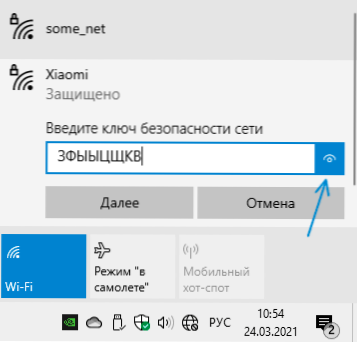
- Stellen Sie sicher, dass ein anderes Gerät mit demselben Kennwort erfolgreich verbunden ist, doppelt so beschiegen, zum Beispiel das Netzwerk zu vergessen und zu versuchen, sich darauf zu entfernen.
- Wenn Sie nicht sicher sind, ob Sie Ihr Passwort kennen, können Sie es in den Routereinstellungen oder auf anderen verbundenen Geräten sehen: So finden Sie Ihr Wi-Fi-Passwort in Windows 10 (funktioniert auch für frühere Versionen des Systems), wie Um das Wi-Fi-Passwort auf Android zu betrachten. Sie können die Verbindungsmethode auch ohne Passwort und die WPS -Taste im Router verwenden.
- Wenn automatisch ein Versuch, eine Verbindung herzustellen.
Wenn das Problem nicht konstant ist, aber erst jetzt aufgetreten ist, versuchen Sie es außerdem, um normale Aktionen zu versuchen, die für solche Situationen empfohlen werden, das Problem wirklich oft lösen:
- Laden Sie Ihren WI -FI -Router neu - schalten Sie das Auslass aus, warten Sie ein paar Sekunden, schalten Sie ein, warten Sie eine Minute, bis es startet und verbindet.
- Laden Sie Ihren Laptop oder Computer neu.
Nicht akzeptabler Netzwerksicherheitsschlüssel mit einem ordnungsgemäß eingeführten Kennwort
Die Situation wird komplizierter, wenn der eingeführte Netzwerkschlüssel garantiert korrekt ist und der Fehler weiterhin angezeigt wird, während beispielsweise verschiedene Szenarien möglich sind:
- Alle anderen Geräte funktionieren ordnungsgemäß mit diesem Netzwerk und diesem Passwort.
- Einige Verbindungsmuster auf einem problematischen Gerät werden angezeigt: Zum Beispiel nach dem Einschalten - ein inakzeptabler Netzwerksicherheitsschlüssel und nach dem Neustart funktioniert alles richtig.
- Das Problem mit der Verbindung im Gegenteil erscheint unmittelbar nach dem Neustart.
Mögliche Möglichkeiten zur Behebung des Fehlers "nicht akzeptabler Netzwerksicherheitsschlüssel", wenn das eingegebene Kennwort korrekt ist:
- Installieren Sie manuell offizielle Treiber nicht nur Wi-Fi (WLAN), sondern auch einen Chipsatz (einschließlich Intel Management Engine-Schnittstelle oder Intel Me) und, wenn alle Treiber für Ihren Laptop verbunden sind. Wenn es auf der offiziellen Website für Ihr Modell nur Treiber für alte Windows -Versionen gibt - versuchen Sie sie zu installieren. Normalerweise funktionieren sie in Windows ordnungsgemäß ordnungsgemäß
- Gehen Sie zum Geräte -Manager (drücken Sie die Schaltfläche „Starten“ mit der rechten Taste - Wählen Sie den gewünschten Menüelement aus, gehen Sie in den Abschnitt „Netzwerkadapter“, klicken Sie auf Ihren WI -FI -Adapter in dieser Liste und schalten Sie das Gerät aus. Nachdem Sie es erneut getrennt haben, schalten Sie es ein und versuchen Sie, eine Verbindung zum Netzwerk herzustellen.
- Versuchen Sie, "manuell" auszuführen: Klicken Sie im Bereich Benachrichtigungen auf das Netzwerksymbol - Öffnen Sie die Netzwerkparameter und das Internet. Suchen Sie als Nächst. Klicken Sie auf "Erstellen und Einrichten einer neuen Verbindung oder eines neuen Netzwerks". Wählen Sie "Verbindung zu einem drahtlosen Netzwerk manuell" aus. Geben Sie den Namen des Netzwerks im Feld "Sicherheitstyp" im Feld "Sicherheitstyp" im Feld "Sicherheitsschlüssel" aus - Ihr aktuelles Netzwerkkennwort auswählen. Drücken Sie "Weiter" und wenn die Verbindung gespeichert wird.
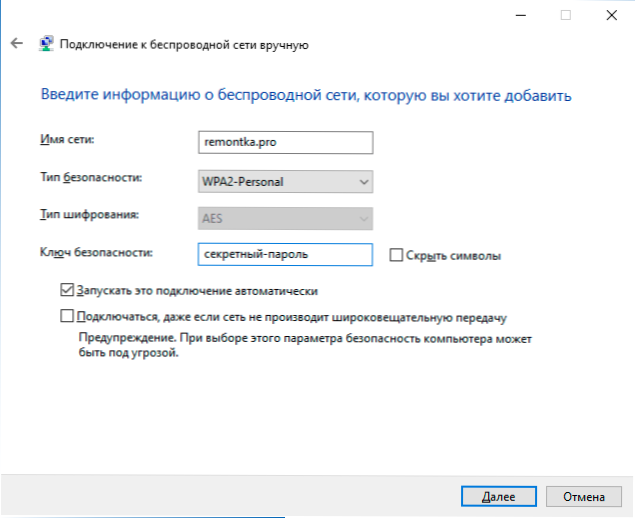
- Versuchen Sie, in den Router -Einstellungen von einem erfolgreich verbundenen Gerät zu gehen, und stellen Sie in den kabellosen Netzwerkparametern sicher, dass WPA2 zur Authentifizierung verwendet wird und das Kennwort keine kyrillischen oder speziellen Zeichen enthält (falls es enthält, versuchen Sie, das Kennwort nur festzulegen Aus dem Latein und den Zahlen und nach Anwendung der Parameter, um sich erneut zu verbinden).
Und das letzte: Wenn Sie in letzter Zeit in irgendeiner Weise „optimiert“ haben, versuchen Sie, die Änderungen zurückzurufen, die insbesondere mit der Arbeit zusammenhängen. Wenn sich das Datum an Wiederherstellungsstellen gibt, wenn sich das Problem nicht anzeigt, verwenden Sie sie, weitere Details: Windows 10 Wiederherstellungspunkte.
- « Microsoft Power Automate Desktop ist jetzt kostenlos
- So deaktivieren Sie Google Assistant auf Android »

